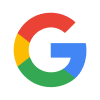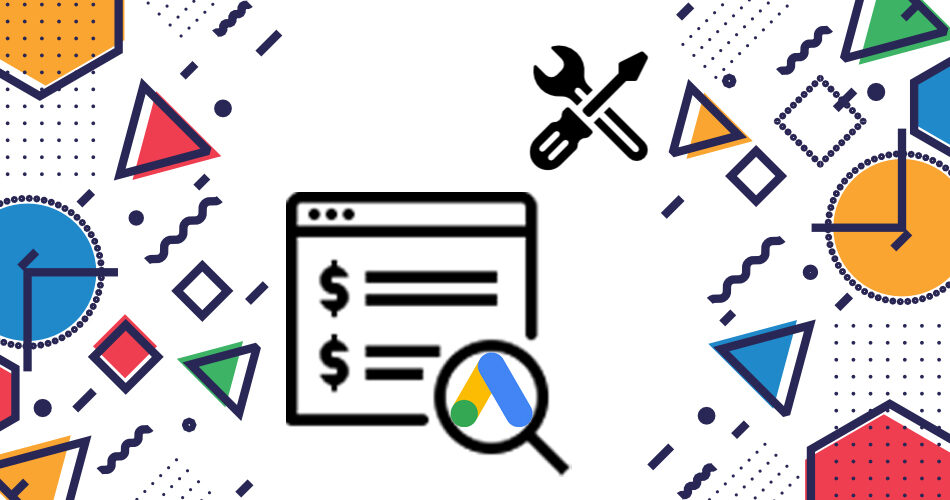La publicité payante à travers des annonces Google Ads est un bon moyen d’attirer du trafic vers votre site web pour vendre vos produits et services. L’inconvénient est que si vous n’analysez pas correctement vos audiences et ciblez une audience qui ne correspond pas à votre client type, vous risqueriez de dépenser plus d’argent dans vos publicités que ce qu’elles vous en rapportent.
Pour optimiser votre retour sur investissement (ROI) lorsque vous mettez en ligne vos publicités Google Ads, vous devez choisir les mots-clés les plus pertinents pour votre client cible et ainsi réaliser un ciblage efficace.
Au premier abord, il semble complexe de trouver les bons mots-clés à cibler avec vos annonces Google Ads. Cependant, Google intègre dans sa plateforme de création de campagnes publicitaires un outil répondant à ce problème.
Cet outil se nomme « Google Keyword Planner » et il va vous permettre d’analyser les mots-clés et de sélectionner ceux qui correspondent le plus à votre cible et dont la concurrence sera la plus intéressante.
Découvrez dans ce guide étape par étape, comment utiliser l’outil de planification de mots-clés Google Keyword Planner pour optimiser vos campagnes Google Ads.
Sommaire :

Trouvez le meilleur prestataire webmarketing sur Codeur.com
Vos premiers devis en 15 minutes
Gratuit et sans obligation
Déjà plus de 75 000 clients
1. Accéder à l’outil Google Keyword Planner
Dans un premier temps, vous devrez vous connecter à un compte Google sur la plateforme Google Ads pour ensuite accéder à l’outil Google Keyword Planner.
Si vous avez déjà un compte Google Ads, connectez-vous avec ce compte-ci, sinon vous pouvez vous inscrire à la plateforme publicitaire de Google à partir de n’importe quel compte Google (Gmail, Google Suite, YouTube, Google Analytics, etc.)
Pour vous connecter, rendez-vous sur la page de l’outil Google Keyword Planner et cliquez sur le bouton « Se connecter » (1) pour vous connecter avec un compte Google Ads existant ou sur « Commencer » (2) pour créer un compte Google Ads.
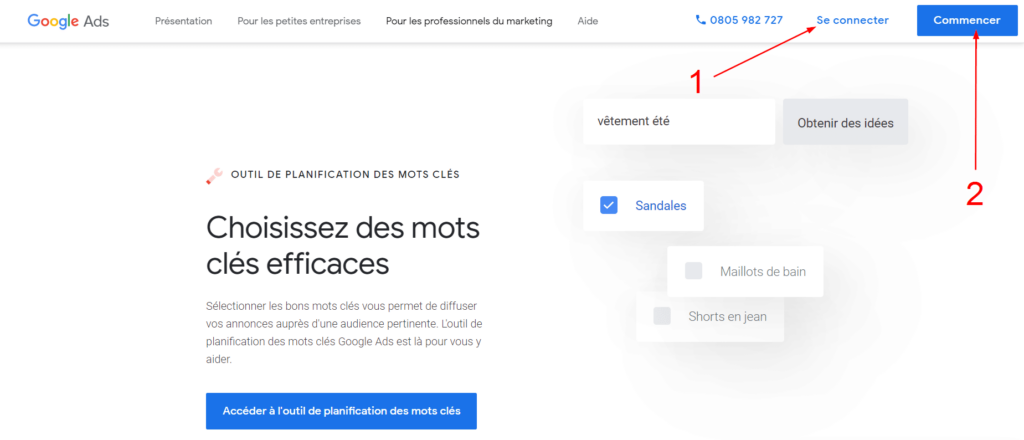
Lorsque vous serez connecté, vous pourrez accéder à l’outil de planification des mots-clés Google Keyword Planner en cliquant dans le menu supérieur sur « Outils et paramètres » puis sur « Outil de planification des mots clés ».
Dans le menu qui s’affiche après avoir cliqué sur « Outils et paramètres », selon la taille de votre écran vous ne pourriez pas voir la fonction « Outil de planification des mots clés » présente dans la section « Planification ». Si tel est le cas, vous devez d’abord cliquer sur « Planification » puis sur « Outil de planification des mots clés »
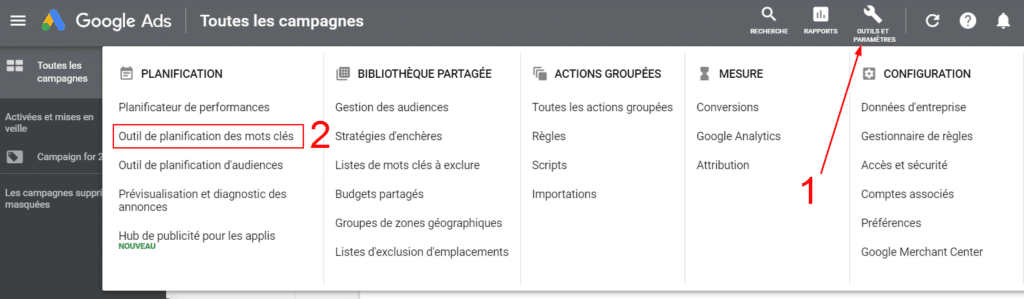
2. Rechercher et analyser des mots-clés
Une fois sur l’outil de planification des mots-clés, vous allez pouvoir commencer à rechercher des mots-clés pertinents.
Cliquez sur « Trouver de nouveaux mots clés » pour démarrer votre recherche de mots-clés.
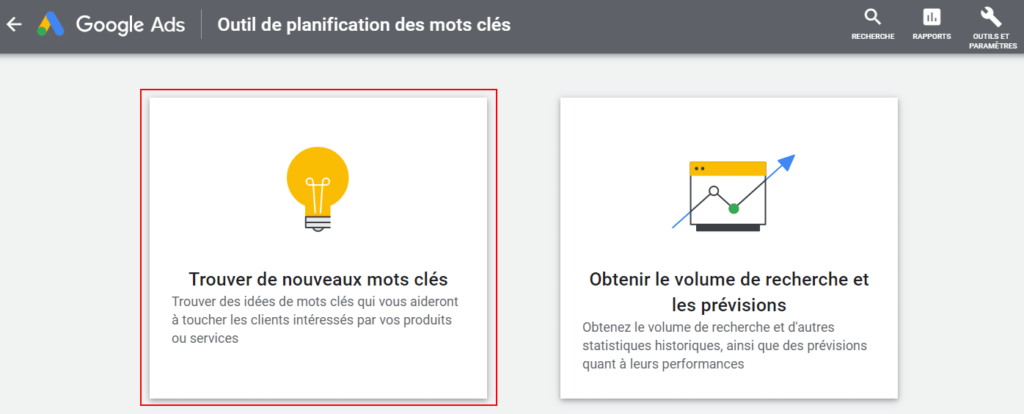
Pour commencer, l’outil de planification vous demandera de renseigner des mots clés en relation avec les services que vous proposez ou les produits que vous vendez.
Vous avez deux options possibles pour indiquer les mots-clés en rapport avec votre activité :
- Commencer avec des mots clés: dans ce cas vous devrez renseigner manuellement des mots-clés en rapport avec votre activité. Vous pouvez en ajouter plusieurs.
- Commencer avec un site web: dans ce second cas, vous devrez renseigner l’URL d’un site web où sont présentés vos services ou produits et l’outil de planification s’occupera de récupérer automatiquement des mots-clés en rapport avec votre activité.
Si vous choisissez la première option, indiquez dans le champ les produits ou services en lien avec votre activité (3).
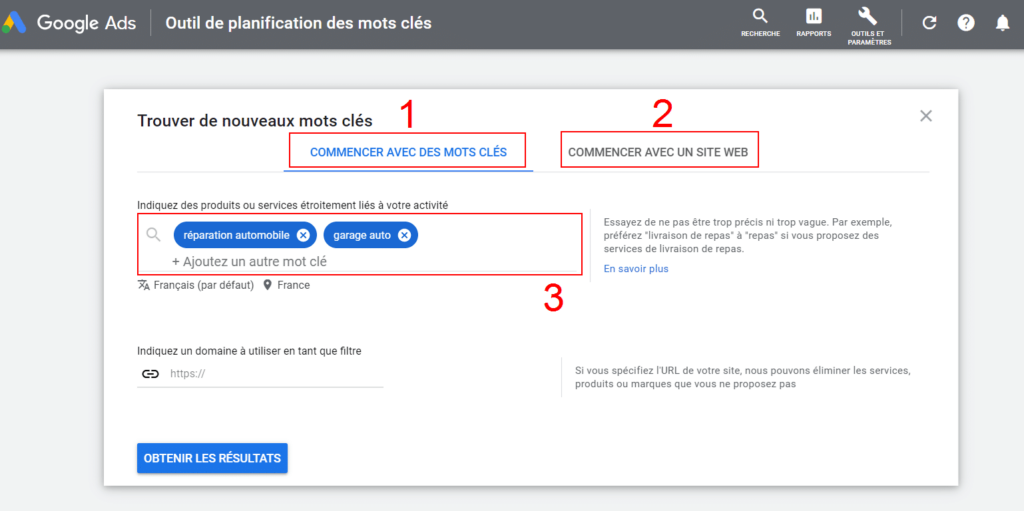
Cliquez ensuite sur « Obtenir les résultats » pour avoir des suggestions de mot-clé en rapport avec ceux indiqués précédemment ou que Google Keyword Planner aura trouvé sur le site web renseigné.
Pour chaque mot-clé vous aurez une estimation du nombre moyenne de recherches mensuelles effectuées par les utilisateurs de Google, la concurrence sur ce mot-clé ainsi qu’une fourchette de prix pour les enchères de haut de page avec ce mot-clé (1).
Vous pouvez modifier l’affichage (2), trier (3) ou même filtrer (4) les mots-clés grâce à diverses options proposées directement par la plateforme.
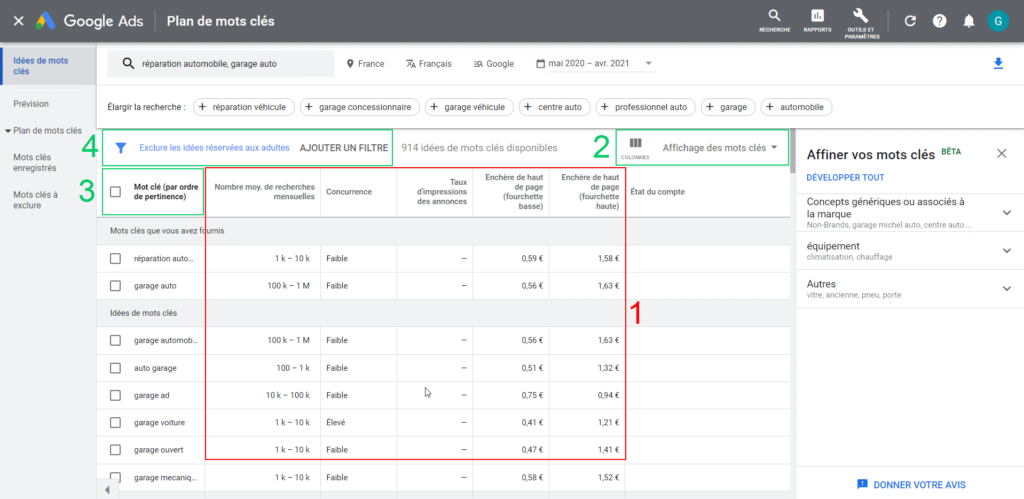

Trouvez le meilleur prestataire webmarketing sur Codeur.com
Vos premiers devis en 15 minutes
Gratuit et sans obligation
Déjà plus de 75 000 clients
3. Ajouter les mots-clés sélectionnés au plan
Après avoir recherché, analysé et choisi les mots-clés que vous utiliserez pour votre campagne publicitaire, vous devez les ajouter à un plan de campagne.
Cochez bien les mots-clés à ajouter au plan (1) puis, dans le bandeau bleu qui apparaît, configurez l’ajout des mots-clés dans un plan.
Vous avez plusieurs options à configurer. Dans un premier temps, choisissez de créer un nouveau plan de campagne ou bien sélectionnez une campagne existante en cliquant sur l’option « Plan ». (2)
Ensuite, créez un nouveau groupe d’annonces qui contiendra l’ensemble de vos annonces publicitaires, en lien avec ces mots-clés, avec l’option « Nouveau groupe d’annonces » (3). Si le groupe d’annonce est déjà créé, vous pouvez simplement le sélectionner.
Puis choisissez définissez le type de requête en cliquant sur « Requête Large » (4). Vous aurez alors la possibilité de choisir 3 types de requêtes différentes :
- Requête large: vos annonces seront diffusées automatiquement lorsque des variantes de vos mots-clés seront employées dans les requêtes d’utilisateurs.
- Expression exacte: vos annonces sont affichées si la requête saisie par un utilisateur contient au moins le mot clé exact ou des variantes proches.
- Mot clé exact: seules les requêtes avec votre mot clé exact ou des variantes proches déclencheront la diffusion de vos annonces.
Terminez l’ajout de vos mots-clés en cliquant sur « Ajouter des mots clés pour créer le plan » (5) pour les ajouter au plan de campagne.
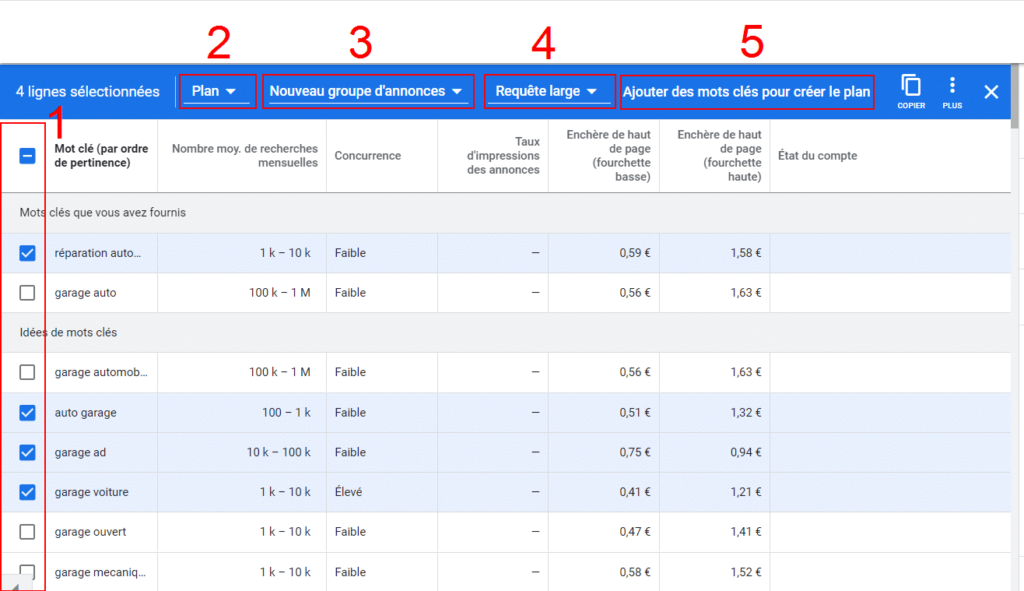
Lorsque les mots-clés sélectionnés seront ajoutés à un plan, une mention « Enregistré dans le plan » sera ajoutée dans la colonne « État du compte » à droite de chaque mot-clé pour indiquer que celui-ci a bien été ajouté.
4. Évaluer et créer la campagne
Une fois les mots-clés ajoutés au plan, vous pouvez avoir une vue d’ensemble des mots-clés ajoutés et de leur potentiel en cliquant sur « Prévision » dans le menu à gauche de l’outil de planification des mots-clés.
Sur cette page de prévision, vous trouverez différentes statistiques à propos de vos mots-clés et des prévisions automatiques réalisées par Google Ads. Utilisez ces statistiques pour évaluer si vos mots-clés correspondent aux résultats attendus.
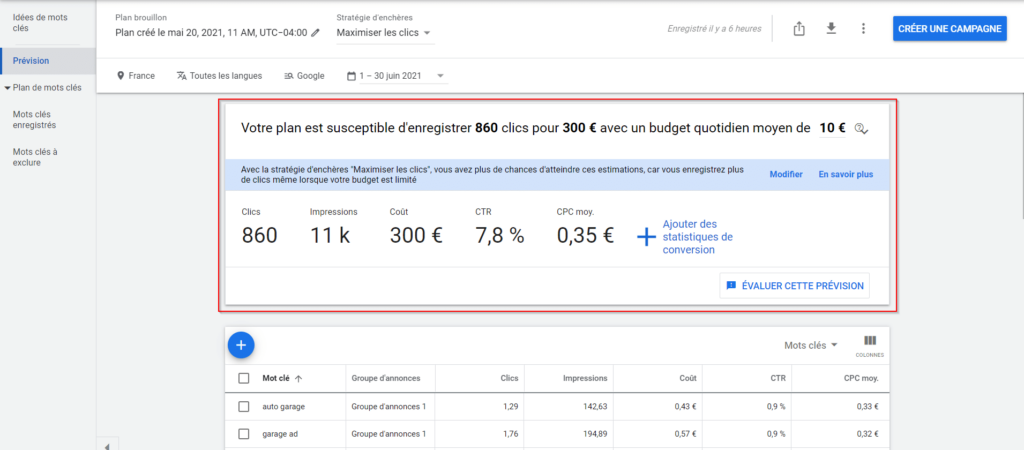
Quand vous aurez analysé les statistiques données par Google, vous pourrez lancer votre campagne publicitaire en cliquant sur « Créer une campagne » (1). Vous devrez renseigner un nom (2) pour la campagne à créer ainsi qu’un budget quotidien moyen (3).
Cliquez sur « Enregistrer » (4) pour valider la création de la campagne.
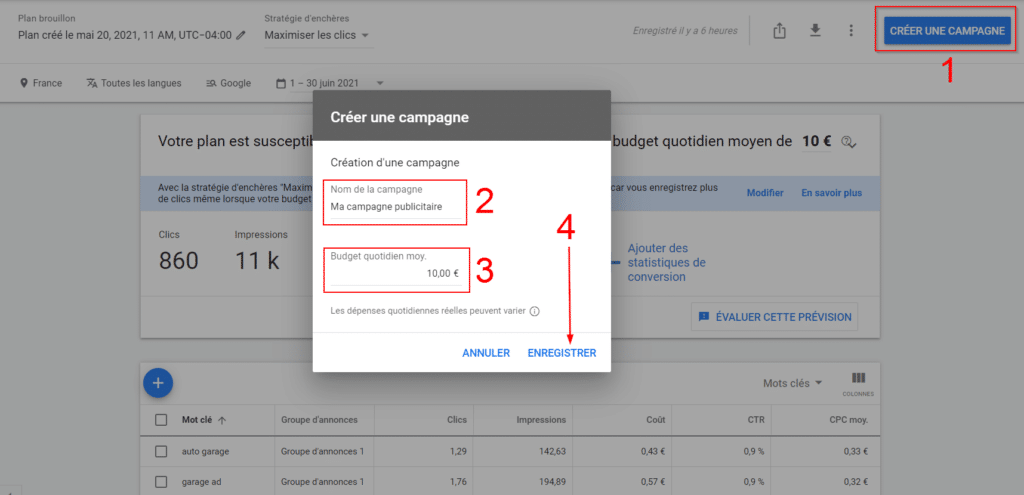
Conclusion
Créer une campagne publicitaire Google Ads performante demande un énorme travail d’analyse d’audience, des mots-clés et aussi de la concurrence.
Bien se former à Google Ads est essentiel si vous souhaitez lancer des annonces pour promouvoir vos services ou produits ou bien que vous souhaitiez optimiser une campagne déjà existante.
Si vous n’avez pas le temps d’apprendre à maitriser Google Ads, n’hésitez pas à poster une annonce gratuite sur Codeur.com pour trouver rapidement un freelance qui pourra vous aider à créer et optimiser vos campagnes publicitaires Google Ads.